轻松搞定!WPS 中 Word 表格转 Excel 表格且排版如初的秘籍
在日常办公中,常常会遇到需要将 Word 表格转换为 Excel 表格的情况,同时还希望转换后的排版保持不变,这看似简单的操作,实则藏有不少技巧,就为您详细介绍在 WPS 中实现这一转换的有效方法。
要实现 Word 表格到 Excel 表格的完美转换,关键在于对 WPS 功能的熟练运用。
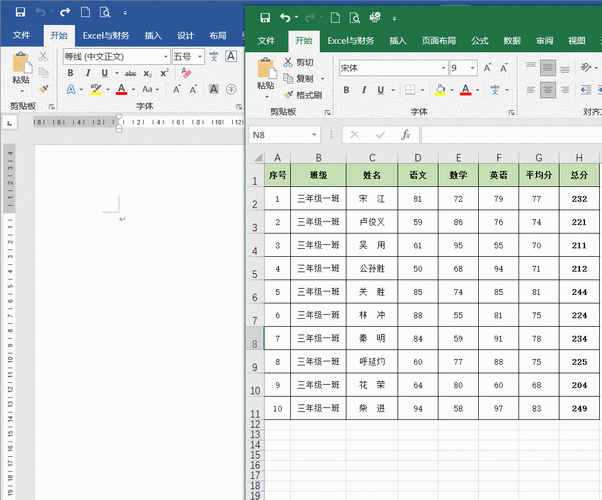
第一步,打开包含要转换表格的 Word 文档,在 WPS 软件中,找到并点击“文件”选项,接着选择“另存为”,在保存类型中,务必选择“网页(*.htm;*.html)”格式,然后保存该文件。
第二步,打开保存好的网页文件,您会发现表格的格式已经发生了一些变化,但别担心,这只是转换过程中的一个步骤。

第三步,启动 Excel 软件,在 Excel 中,点击“文件”,选择“打开”,找到刚才保存的网页文件并打开。
第四步,进行必要的微调,在打开的 Excel 文件中,可能会存在一些格式上的小瑕疵,比如边框、字体大小等,这时,您只需根据实际需求进行简单的调整,就能让表格达到理想的效果。
需要注意的是,在整个转换过程中,要确保 Word 表格的格式规范、内容准确,否则,可能会影响转换后的效果。
掌握了以上方法,就能在 WPS 中轻松实现 Word 表格到 Excel 表格的转换,并且保持排版不变,希望这些步骤能为您的工作和学习带来便利。
文章参考来源:日常办公经验总结
